AutoCAD解析尺寸标注与样式管理技巧(2)
文章来源于 太平洋电脑网,感谢作者 搜学吧 给我们带来经精彩的文章!(4)“说明”标签框:
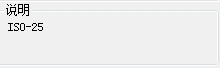
图07
显示在“样式”列表框中所选定标注样式的说明(如果有的话)。
(5)“置为当前”按钮:
![]()
图08
将指定的标注样式设为当前样式。设置方法为:在“样式”列表框中选择对应的标注样式,单击“置为当前”按钮即可。
提示:当需要用已有的某一标注样式标注尺寸时,应首先将此样式设为当前样式。利用“样式”工具栏中的“标注样式”控制下拉列表框,可以方便、快捷的将某一标注样式设为当前样式。

图09
(6)“新建”按钮:
创建新标注样式。单击“新建”按钮,AutoCAD2013弹出如图所示的“创建新标注样式”对话框。

图10
用户可以通过对话框中的“新样式名”文本框指定新样式的名称;通过“基础样式”下拉列表框确定于创建新样式的基础样式;通过“用于”下拉列表确定新建标注样式的适用范围。“用于”下拉列表中“所有标注”、“线性标注`”角度标注“、”半径标注“、”直径标注“、”坐标标注“和”引线和公差“等选项,分别使新定义的样式适用于对应的标注。如果新定义的样式是注释性样式,选中”注释“复选框即可。确定了新样式的名称和有关设置后,单击”继续“按钮,AutoCAD2013弹出”新建样式“对话框,如图所示。
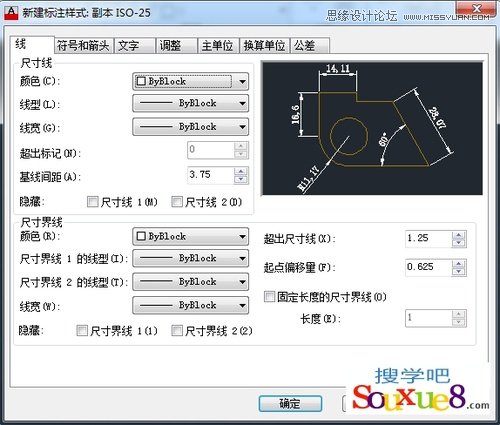
图11
对话框中有”线“、”符号和箭头“、”文字“、”调整“、”主单位“、”换算单位“、”公差“7个选项卡,后面将专门介绍这些选项卡功能。
(7)”修改“按钮:
修改已有的标注样式。从”样式“列表框中选择要修改的标注样式,单击”修改“按钮,AutoCAD2013弹出”修改标注样式“对话框。
(8)”替代“按钮:
设置当前样式的替代样式。单击”替代“按钮,AutoCAD2013弹出与”修改标注样式“类似的”替代当前样式“对话框,通过该对话框设置即可。
(9)”比较“按钮:
用于对两个标注样式进行比较,或了解某一样式的全部特性。利用该功能,用户可以比较不同标注样式在标注设置上的区别。单击”比较“按钮,AutoCAD2013弹出”比较标注样式“对话框,如图所示。

图12
在此对话框中,如果在”比较“和”与“两个下拉列表框中指定了不同的样式,AutoCAD2013会在大列表框中显示出它们之间的区别;如果选择的是相同的样式,则在大列表框中显示出该样式的全部特性。
-
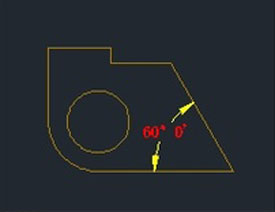 AutoCAD新建标注样式操作设置分享
相关文章5412014-09-01
AutoCAD新建标注样式操作设置分享
相关文章5412014-09-01
-
 AotuCAD国标字体和标注设置技巧
相关文章15842014-07-10
AotuCAD国标字体和标注设置技巧
相关文章15842014-07-10
-
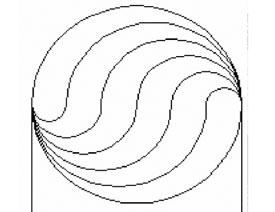 AutoCAD非常实用的应用技巧五则
相关文章12572014-07-10
AutoCAD非常实用的应用技巧五则
相关文章12572014-07-10
-
 设置AutoCAD中的背景详细技巧
相关文章34472012-06-06
设置AutoCAD中的背景详细技巧
相关文章34472012-06-06
-
 在AutoCAD中渲染输出模型实例技巧
相关文章22432012-06-06
在AutoCAD中渲染输出模型实例技巧
相关文章22432012-06-06
-
 CAD经验分享之中望CAD2012抢先看
相关文章10902012-01-09
CAD经验分享之中望CAD2012抢先看
相关文章10902012-01-09
-
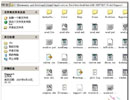 AutoCAD中自定义线型的小技巧
相关文章13882011-09-13
AutoCAD中自定义线型的小技巧
相关文章13882011-09-13
-
 AutoCAD技巧教程:详解布局打印的技巧要点
相关文章122672011-07-19
AutoCAD技巧教程:详解布局打印的技巧要点
相关文章122672011-07-19


